Trong nhịp sống hối hả hiện nay, việc làm việc hiệu quả trên chiếc laptop Windows 11 là điều cần thiết để hoàn thành mọi tác vụ đúng thời hạn. Một trong những cách hiệu quả nhất để tinh gọn quy trình làm việc và tiết kiệm thời gian quý báu là tự động hóa các tác vụ Windows, đặc biệt là việc tổ chức tệp tin. Thay vì lặp đi lặp lại công việc sao chép, dán hoặc tìm kiếm thư mục phù hợp cho từng nội dung, bạn có thể để các ứng dụng thông minh làm điều đó thay mình.
May mắn thay, có nhiều ứng dụng mạnh mẽ được thiết kế để giúp bạn tự động chuyển các tệp tin Windows đến đúng vị trí, đồng thời cung cấp các tính năng tiện lợi khác như sắp xếp nhạc hay hình ảnh. Nếu bạn đang tìm kiếm giải pháp để tối ưu hóa thời gian và quy trình làm việc bằng cách tự động hóa việc sắp xếp file, hãy cùng 360congnghe.com khám phá 5 ứng dụng hàng đầu dưới đây.
1. Easy File Organizer: Giải Pháp Sắp Xếp Tệp Tin Đơn Giản, Hiệu Quả
Easy File Organizer thực sự xứng đáng với tên gọi của nó khi cung cấp một giao diện người dùng đồ họa (GUI) đơn giản, trực quan cùng với các biểu đồ được mã hóa màu sắc, giúp bạn dễ dàng sắp xếp các tệp tin của mình. Khi nhấp vào một thư mục, tất cả thông tin về các tệp bên trong sẽ được hiển thị, có thể được phân chia theo loại, kích thước, ngày tháng và nhiều tiêu chí khác tùy theo sở thích của bạn. Việc sắp xếp chúng trở nên vô cùng đơn giản: chỉ cần chọn tiêu chí từ danh sách, tạo thư mục đích và nhấn nút “Organize” để chuyển các tệp.
Việc tạo các quy tắc cũng dễ dàng không kém mà không yêu cầu kiến thức lập trình. Easy File Organizer có nút “Add Rule” cho phép bạn điền vào các khoảng trống từ các menu thả xuống để tạo các lệnh tùy chỉnh. Bạn cũng có thể xuất các quy tắc và nhập lại chúng vào ứng dụng sau này. Phiên bản miễn phí của Easy File Organizer cung cấp chức năng khá tốt nhưng giới hạn việc chuyển 30 tệp cùng một lúc. Tuy nhiên, việc bỏ ra 40 USD cho giấy phép trọn đời là đáng giá, vì nó cho phép sao chép tệp không giới hạn và bổ sung các công cụ như Easy File Organizer và Smart File Renamer.
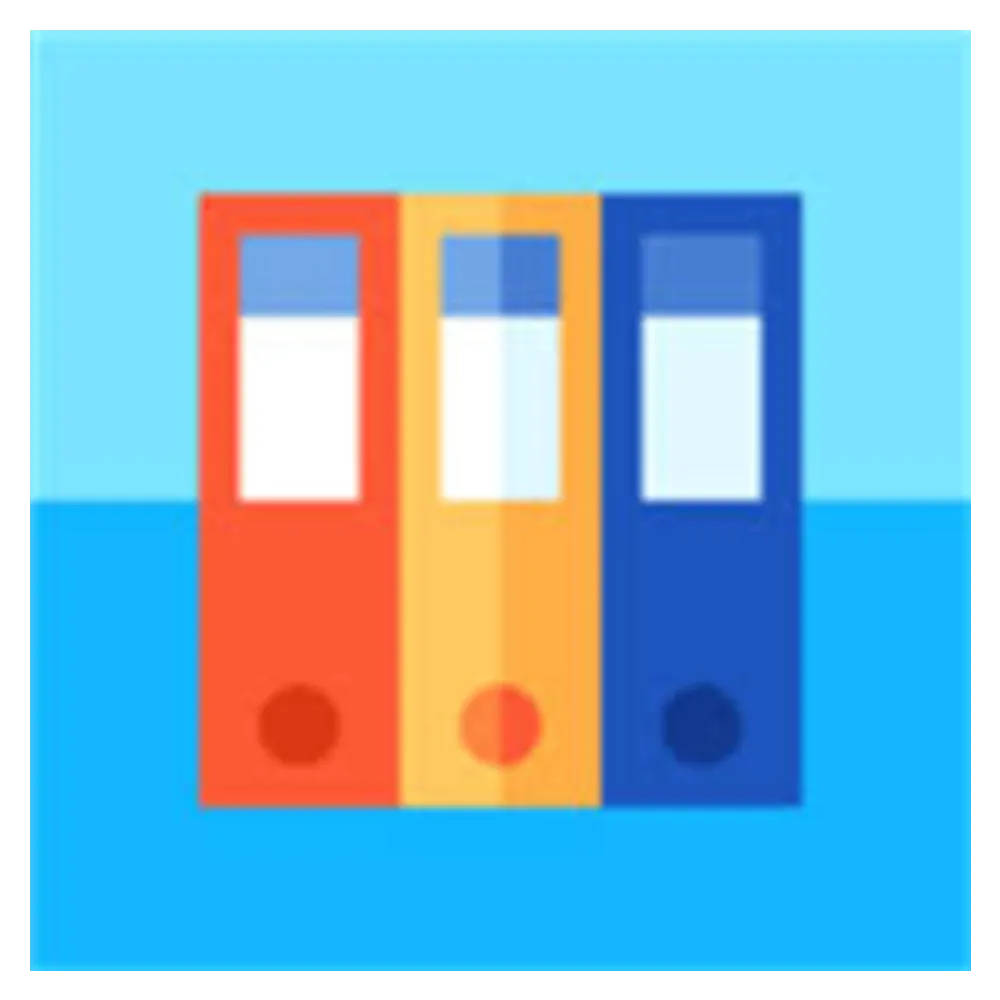 Giao diện trực quan của Easy File Organizer giúp sắp xếp file hiệu quả
Giao diện trực quan của Easy File Organizer giúp sắp xếp file hiệu quả
2. File Juggler: Giám Sát và Tự Động Hóa Mạnh Mẽ
File Juggler được thiết kế để giám sát một thư mục tại các khoảng thời gian đã định, sau đó tổ chức các tệp tin chứa trong đó dựa trên các quy tắc bạn đã tạo. Điều này có nghĩa là bạn có thể đổ một loạt các tệp khác nhau vào thư mục, và ứng dụng sẽ tự động phát hiện chúng, rồi di chuyển đến các vị trí được xác định trước. Khả năng sắp xếp tệp là vô tận, bạn có thể tổ chức chúng dựa trên kích thước, loại, tên và vô số thuộc tính khác.
Nếu bạn không muốn sao chép tệp sang một vị trí mới, File Juggler còn cung cấp nhiều chức năng khác để tự động hóa việc tổ chức dữ liệu. Bạn có thể thiết lập các quy tắc để đổi tên tệp, gửi chúng vào thùng rác, thay đổi phần mở rộng và nhiều hơn nữa. Thiết lập các quy tắc rất dễ dàng với giao diện thân thiện với người dùng và các menu thả xuống để chọn các biến và vị trí tệp. File Juggler cung cấp bản dùng thử miễn phí 30 ngày, sau đó bạn sẽ cần phải trả khoảng 50 USD cho phiên bản đầy đủ.
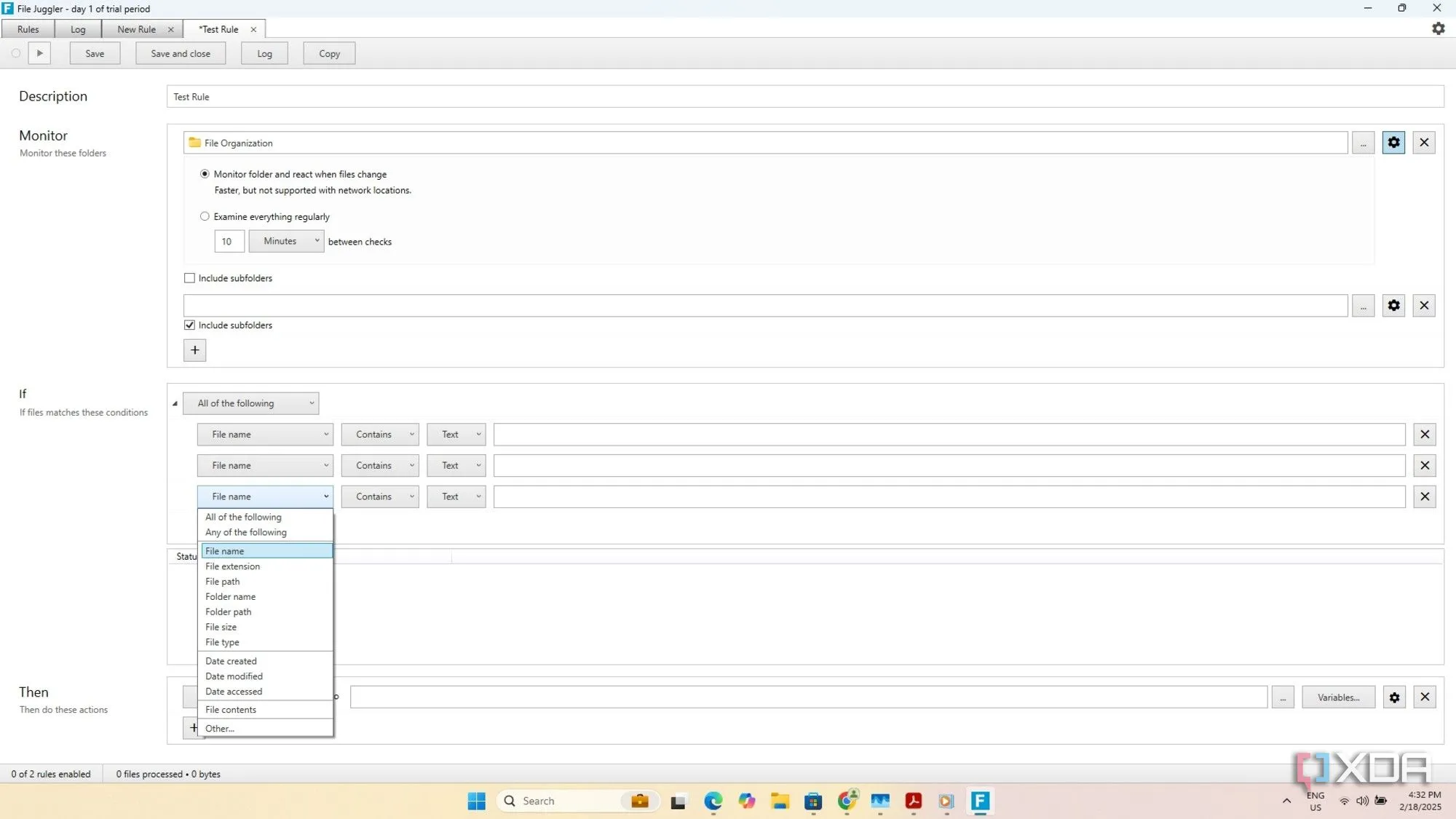 File Juggler giám sát thư mục và tự động tổ chức file theo quy tắc
File Juggler giám sát thư mục và tự động tổ chức file theo quy tắc
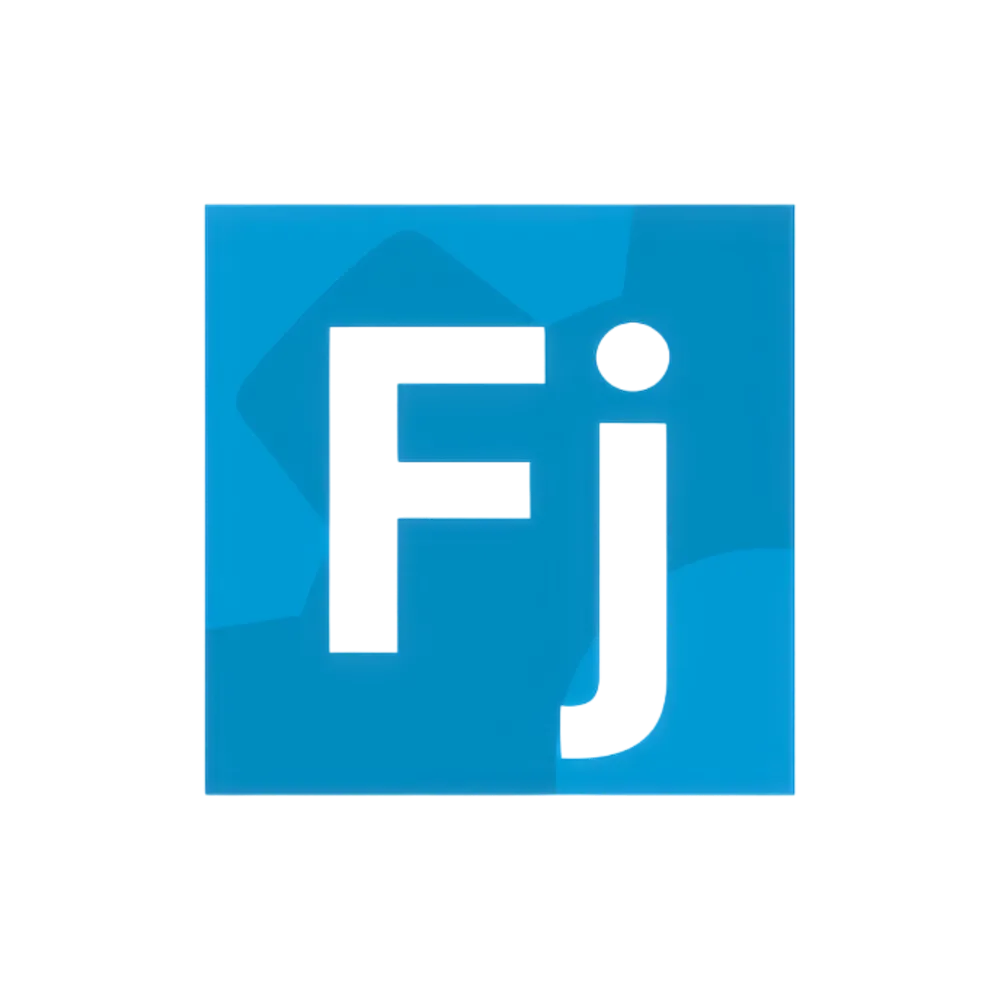 Tính năng đa dạng của File Juggler cho phép tự động hóa quản lý tệp tin
Tính năng đa dạng của File Juggler cho phép tự động hóa quản lý tệp tin
3. DropIT: Sắp Xếp Theo Cơ Chế “Set It And Forget It”
DropIT là ứng dụng tự động hóa tệp tin lý tưởng cho những người dùng muốn một công cụ “thiết lập một lần và quên đi” mà không gây cản trở công việc của họ. Ứng dụng này chạy nền và chỉ hiển thị một biểu tượng nhỏ cho phép bạn kéo và thả tệp. Sau khi bạn thả tệp, ứng dụng sẽ tự động xử lý và tổ chức nó vào một vị trí đã định trước hoặc kích hoạt một chức năng dựa trên các quy tắc bạn đã tạo, được gọi là “associations” (liên kết).
Tạo các “associations” rất dễ dàng, và DropIT cho phép bạn nối, tách, tải lên, tạo thư viện và các chức năng khác ngoài việc chỉ di chuyển tệp. Bạn có thể tạo nhiều “associations” dưới một hồ sơ, do đó các loại tệp khác nhau bạn thả vào sẽ được xử lý phù hợp. Ngoài ra, bạn có thể sử dụng các hồ sơ cài sẵn để thực hiện một số chức năng mà không cần tạo “associations”. Ví dụ là hồ sơ “Eraser” (Tẩy), sẽ xóa các tệp bạn thả vào, và “Gallery Maker” (Tạo thư viện ảnh), sẽ tạo một thư viện từ tất cả các tệp hình ảnh của bạn.
 DropIT với giao diện kéo thả trực quan và các profile sắp xếp thông minh
DropIT với giao diện kéo thả trực quan và các profile sắp xếp thông minh
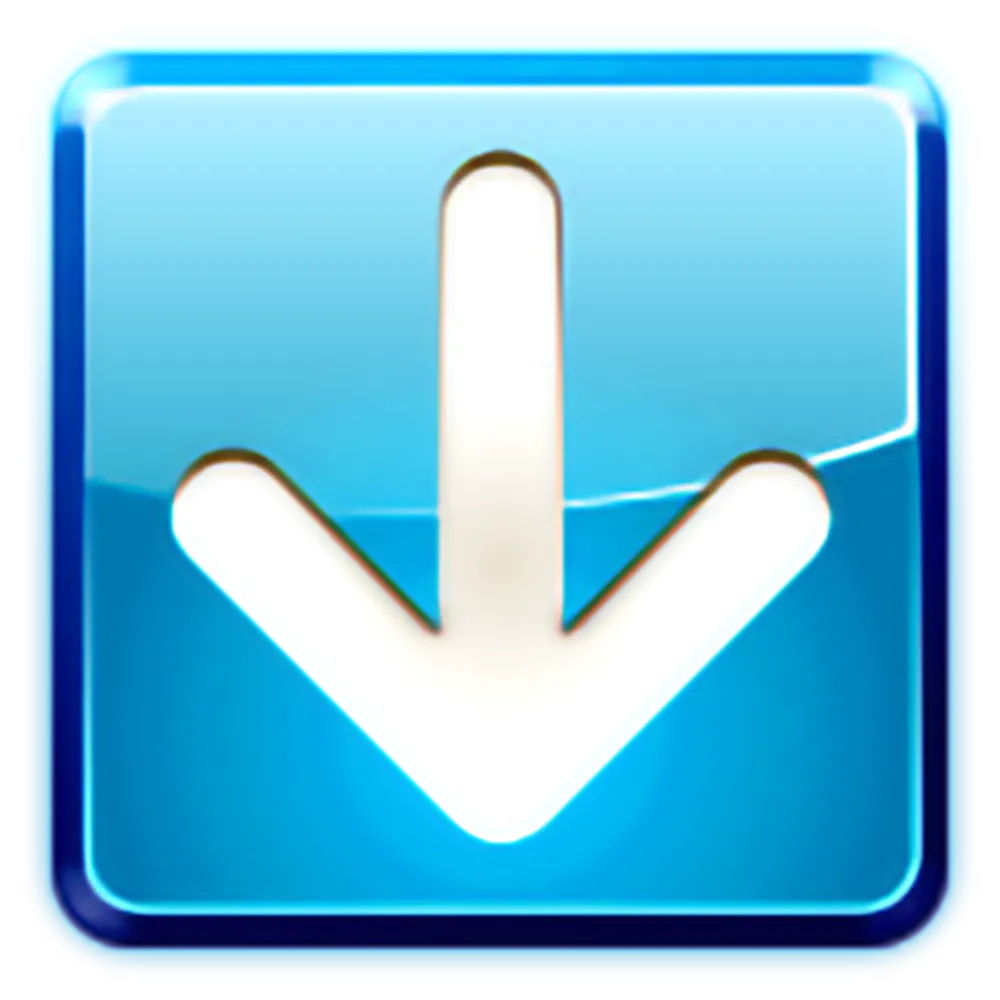 Biểu tượng ứng dụng DropIT – công cụ tự động hóa tệp tin nhẹ nhàng
Biểu tượng ứng dụng DropIT – công cụ tự động hóa tệp tin nhẹ nhàng
4. Digital Janitor: Công Cụ Dọn Dẹp File Miễn Phí và Linh Hoạt
Digital Janitor cung cấp các tùy chọn tổ chức tệp tin thủ công, tự động và theo lịch trình trong một giao diện thân thiện với người dùng. Màn hình chính cho phép bạn chọn một thư mục nguồn và tổ chức, sắp xếp các tệp chứa trong đó theo phần mở rộng, từ khóa và kích thước trước khi di chuyển chúng đến một thư mục đích. Bạn cũng có thể sử dụng tính năng “Sort Music” để tổ chức các tệp trong một thư mục theo nghệ sĩ và album, đồng thời xóa bất kỳ thư mục rỗng nào.
Tính năng “Scheduler” giúp tổ chức các thư mục theo các khoảng thời gian đã định. Bạn có thể đặt một thư mục mục tiêu và các quy tắc muốn áp dụng cho nó, sau đó quyết định lập lịch sắp xếp hàng tuần hoặc hàng ngày và đặt một thời gian cụ thể. Tính năng “Automate” là một công cụ đơn giản có thể nhóm các tệp theo loại, phần mở rộng và tên khi nó tổ chức các tệp từ thư mục này sang thư mục khác. Digital Janitor cung cấp chức năng cơ bản so với các ứng dụng khác được liệt kê ở đây, nhưng đáng để thử vì nó hoàn toàn miễn phí.
 Giao diện Digital Janitor giúp bạn dọn dẹp và sắp xếp file theo lịch
Giao diện Digital Janitor giúp bạn dọn dẹp và sắp xếp file theo lịch
5. WatchDirectory: Tự Động Hóa File và Tiện Ích Windows Tích Hợp
WatchDirectory là một ứng dụng giàu tính năng, cung cấp nhiều chức năng sắp xếp tệp tự động và truy cập nhanh vào các tiện ích Windows. Hầu hết các tính năng tự động hóa nằm dưới tab “Moving/Copying” (Di chuyển/Sao chép) và cho phép bạn sao chép, xóa, đổi tên và sắp xếp tệp vào các thư mục khác nhau bằng cách sử dụng các quy tắc. Sau khi tạo các quy tắc, bạn có thể lưu và chạy chúng từ màn hình chính để thực hiện chức năng bất cứ khi nào bạn muốn.
Số lượng phím tắt trong WatchDirectory là đáng kinh ngạc, nó cung cấp quyền truy cập nhanh vào các chức năng của Windows như Control Panel, Event Viewer và Windows Services. Ứng dụng cũng có các plugin để nén tệp, tạo hình thu nhỏ và thực hiện các tác vụ hữu ích khác trong cùng một giao diện. WatchDirectory cung cấp bản dùng thử miễn phí 30 ngày, sau đó chi phí là 150 USD cho giấy phép chuyên nghiệp.
 WatchDirectory cung cấp nhiều chức năng tự động hóa và tiện ích hệ thống
WatchDirectory cung cấp nhiều chức năng tự động hóa và tiện ích hệ thống
Có đáng để sử dụng ứng dụng để sắp xếp tệp tin Windows tự động không?
Hầu hết các ứng dụng tự động hóa tệp tin đều yêu cầu các thao tác đầu vào đơn giản để thiết lập và tạo quy tắc. Sau đó, chúng sẽ giúp bạn tiết kiệm thời gian bằng cách tự động sắp xếp các tệp tin vào đúng thư mục dựa trên các quy tắc và tiêu chí của bạn. Nhiều ứng dụng được đề cập ở đây miễn phí hoặc có phiên bản dùng thử, và việc thử nghiệm chúng chắc chắn không có hại, đặc biệt là với những lợi ích tiềm năng mà chúng mang lại.
Bạn đã từng sử dụng ứng dụng sắp xếp file tự động nào trên Windows 11 chưa? Hãy chia sẻ kinh nghiệm của bạn và ứng dụng yêu thích của bạn ở phần bình luận dưới đây nhé!